Excel合并单元格公式使用技巧
时间:2025-09-14 10:08:56 225浏览 收藏
编程并不是一个机械性的工作,而是需要有思考,有创新的工作,语法是固定的,但解决问题的思路则是依靠人的思维,这就需要我们坚持学习和更新自己的知识。今天golang学习网就整理分享《Excel合并单元格公式技巧分享》,文章讲解的知识点主要包括,如果你对文章方面的知识点感兴趣,就不要错过golang学习网,在这可以对大家的知识积累有所帮助,助力开发能力的提升。
合并单元格计算可通过数组公式或辅助列实现。首先使用数组公式时需输入=SUM(OFFSET(A1,0,0,IFERROR(MATCH(TRUE,A2:A10<>"",0),ROWS(A2:A10)),1))并按Ctrl+Shift+Enter结束,以自动识别合并区域高度进行求和;其次利用辅助列可在C列输入编号公式并配合SUMIF函数实现区域求和;最后可选VBA处理复杂逻辑。注意事项包括避免直接引用合并单元格、取消合并后再排序筛选以及数据透视表前需拆分合并单元格,推荐替代方案为跨列居中或重复数据录入以避免问题。
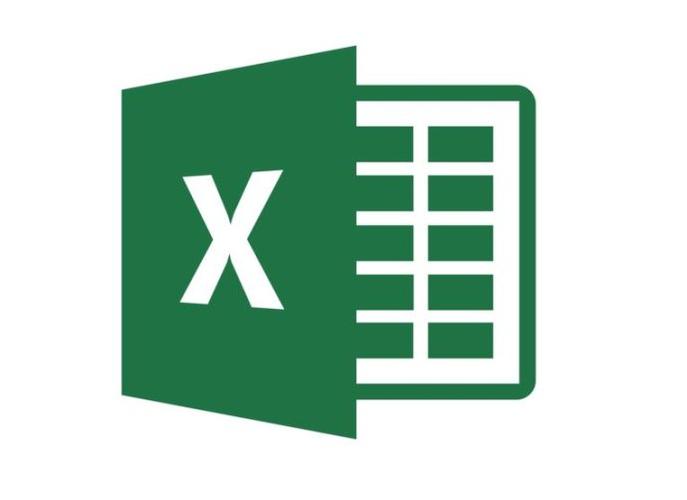
Excel合并单元格公式,听起来是不是有点像走钢丝?其实没那么难,关键在于理解Excel的引用方式和一些小技巧。简单来说,你需要利用数组公式或者一些辅助列,让Excel知道你想要怎么合并计算。

解决方案:
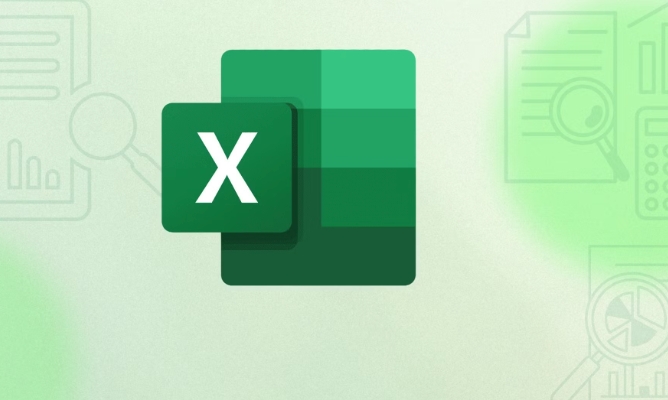
核心思路是打破合并单元格带来的引用障碍。Excel合并单元格后,实际上只会保留左上角单元格的值,其他单元格的数据会被丢弃,这使得直接引用合并单元格进行计算变得困难。
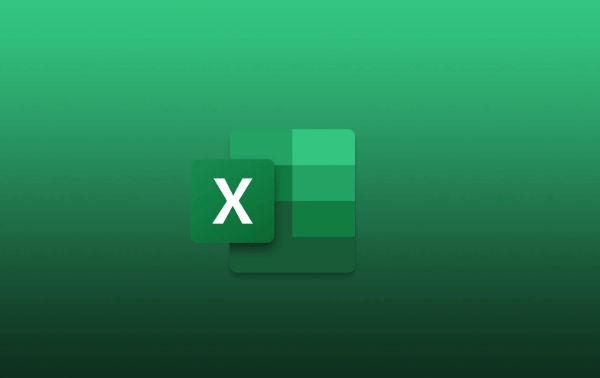
利用数组公式:
假设你的数据在A1:A10,其中A1:A3是一个合并单元格,A4:A6是另一个,A7:A10是第三个。你想分别对这三个区域求和,并将结果放在B1、B4、B7。
在B1单元格输入以下公式,并按
Ctrl + Shift + Enter结束:=SUM(OFFSET(A1,0,0,IFERROR(MATCH(TRUE,A2:A10<>"",0),ROWS(A2:A10)),1))这个公式的原理是:
OFFSET(A1,0,0,height,width):以A1为基准,偏移0行0列,高度为height,宽度为1的区域。IFERROR(MATCH(TRUE,A2:A10<>"",0),ROWS(A2:A10)):找到A2:A10中第一个非空单元格的位置,如果没有找到,则返回A2:A10的总行数。这个用于确定合并单元格的高度。SUM(...):对OFFSET函数返回的区域求和。
将B1单元格的公式复制到B4和B7,即可得到相应区域的和。
注意事项: 数组公式需要按
Ctrl + Shift + Enter结束,否则公式会出错。使用辅助列:
这种方法更直观,也更容易理解。
在C列创建一个辅助列,C1输入1,C2输入以下公式并向下拖动:
=IF(A2="",C1,C1+1)这样C列会根据A列的合并单元格自动编号。
在B1单元格输入以下公式:
=SUMIF(C:C,1,A:A)在B4单元格输入以下公式:
=SUMIF(C:C,2,A:A)以此类推。
这种方法的优点是简单易懂,缺点是需要额外的辅助列。
VBA解决方案(如果需要更复杂的操作):
如果你需要处理更复杂的合并单元格和计算逻辑,可以考虑使用VBA。VBA可以让你更灵活地控制Excel的行为。例如,你可以编写一个VBA函数来自动识别合并单元格并进行计算。
如何避免合并单元格带来的麻烦?
合并单元格在视觉上看起来很美观,但在数据处理上却是个大麻烦。最好的办法是尽量避免使用合并单元格。如果一定要使用,可以考虑以下替代方案:
- 跨列居中: 选中多个单元格,右键选择“设置单元格格式”,在“对齐”选项卡中选择“跨列居中”。这种方式在视觉上可以达到合并单元格的效果,但实际上并没有合并单元格,因此不会影响数据处理。
- 重复数据: 在每个单元格中重复输入相同的数据。虽然看起来有点冗余,但可以避免合并单元格带来的问题。
合并单元格如何影响数据排序和筛选?
这是个大坑!Excel在排序和筛选时,只会识别合并单元格的左上角单元格的值。这意味着,如果你对包含合并单元格的数据进行排序或筛选,结果可能会出乎意料,甚至导致数据错乱。因此,在进行排序和筛选之前,一定要取消合并单元格,或者使用辅助列来辅助排序和筛选。
合并单元格在数据透视表中的应用?
数据透视表是Excel强大的数据分析工具。但是,合并单元格在数据透视表中同样会带来问题。数据透视表会把合并单元格视为一个空单元格,这会导致数据透视表无法正确地进行分组和汇总。因此,在使用数据透视表之前,一定要取消合并单元格,或者使用辅助列来辅助数据透视表的分析。
总结一下,合并单元格虽然在视觉上很方便,但在数据处理上却是个大麻烦。尽量避免使用合并单元格,如果一定要使用,要小心处理,避免出现数据错误。
今天带大家了解了的相关知识,希望对你有所帮助;关于文章的技术知识我们会一点点深入介绍,欢迎大家关注golang学习网公众号,一起学习编程~
-
501 收藏
-
501 收藏
-
501 收藏
-
501 收藏
-
501 收藏
-
128 收藏
-
224 收藏
-
268 收藏
-
345 收藏
-
420 收藏
-
325 收藏
-
190 收藏
-
210 收藏
-
165 收藏
-
302 收藏
-
196 收藏
-
182 收藏
-

- 前端进阶之JavaScript设计模式
- 设计模式是开发人员在软件开发过程中面临一般问题时的解决方案,代表了最佳的实践。本课程的主打内容包括JS常见设计模式以及具体应用场景,打造一站式知识长龙服务,适合有JS基础的同学学习。
- 立即学习 543次学习
-

- GO语言核心编程课程
- 本课程采用真实案例,全面具体可落地,从理论到实践,一步一步将GO核心编程技术、编程思想、底层实现融会贯通,使学习者贴近时代脉搏,做IT互联网时代的弄潮儿。
- 立即学习 516次学习
-

- 简单聊聊mysql8与网络通信
- 如有问题加微信:Le-studyg;在课程中,我们将首先介绍MySQL8的新特性,包括性能优化、安全增强、新数据类型等,帮助学生快速熟悉MySQL8的最新功能。接着,我们将深入解析MySQL的网络通信机制,包括协议、连接管理、数据传输等,让
- 立即学习 500次学习
-

- JavaScript正则表达式基础与实战
- 在任何一门编程语言中,正则表达式,都是一项重要的知识,它提供了高效的字符串匹配与捕获机制,可以极大的简化程序设计。
- 立即学习 487次学习
-

- 从零制作响应式网站—Grid布局
- 本系列教程将展示从零制作一个假想的网络科技公司官网,分为导航,轮播,关于我们,成功案例,服务流程,团队介绍,数据部分,公司动态,底部信息等内容区块。网站整体采用CSSGrid布局,支持响应式,有流畅过渡和展现动画。
- 立即学习 485次学习
